
- Автоматизация
- Антропология
- Археология
- Архитектура
- Биология
- Ботаника
- Бухгалтерия
- Военная наука
- Генетика
- География
- Геология
- Демография
- Деревообработка
- Журналистика
- Зоология
- Изобретательство
- Информатика
- Искусство
- История
- Кинематография
- Компьютеризация
- Косметика
- Кулинария
- Культура
- Лексикология
- Лингвистика
- Литература
- Логика
- Маркетинг
- Математика
- Материаловедение
- Медицина
- Менеджмент
- Металлургия
- Метрология
- Механика
- Музыка
- Науковедение
- Образование
- Охрана Труда
- Педагогика
- Полиграфия
- Политология
- Право
- Предпринимательство
- Приборостроение
- Программирование
- Производство
- Промышленность
- Психология
- Радиосвязь
- Религия
- Риторика
- Социология
- Спорт
- Стандартизация
- Статистика
- Строительство
- Технологии
- Торговля
- Транспорт
- Фармакология
- Физика
- Физиология
- Философия
- Финансы
- Химия
- Хозяйство
- Черчение
- Экология
- Экономика
- Электроника
- Электротехника
- Энергетика
Электрическая надпись».
«Электрическая надпись».
1. Создаем новый файл. Пишем любой яркий текст крупного размера.
2. Далее выбираем Слой – Стиль слоя – Тень. Устанавливаем параметры:

3. Далее выбираем Слой – Стиль слоя – Тиснение. Устанавливаем параметры:
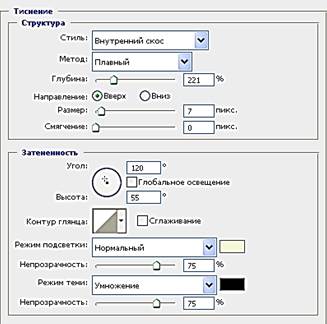
Там же, слева, переходим на Контуры и устанавливаем параметры:


1. Удерживая клавишу <CTRL>, кликаем по иконке слоя с текстом, чтобы его выделить.

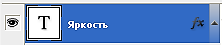
2.Далее Выделение – Модификация – Расширить – 2 пикселя. Выделения не снимаем!!!
3.Переходим в палитру Каналы и нажимаем на иконку внизу палитры  (Сохранить выделение как канал), получим новый канал Альфа1. Снимаем выделение.
(Сохранить выделение как канал), получим новый канал Альфа1. Снимаем выделение.
4. Далее создаем новый канал Альфа 2, нажав на иконку внизу палитры  (Создать новый канал).
(Создать новый канал).
5. Устанавливаем цвет переднего плана – белый, заднего – черный.
6. Применим фильтр (на канал Альфа 2): Фильтр – Текстура – Витражи установим параметры:
Размер ячеек – 16
Толщина границ – 3
Интенсивность света – 0.
7. Удерживая клавишу <CTRL>, кликаем по каналу Альфа2, чтобы его выделить. 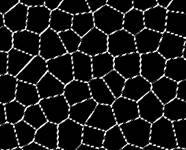
8. Нажимаем и удерживаем одновременно клавиши <SHIFT>+ <CTRL> + <ALT>, и кликаем по каналу Альфа Выделение не снимаем!!!

9. Переходим в палитру Слои. Создаем новый слой, просто нажав на иконку  внизу палитры.
внизу палитры.
Используем инструмент  (Заливка), в палитре инструментов, и заливаем выделение.
(Заливка), в палитре инструментов, и заливаем выделение.
На слой установим параметры в полях: Непрозрачность - 100%, Заливка - 0%. Снимаем выделение. 

7. Далее применяем стили к новому слою: Слой – Стиль слоя – Внешнее свечение(цвет зависит от цвета текста и фона), установив параметры:
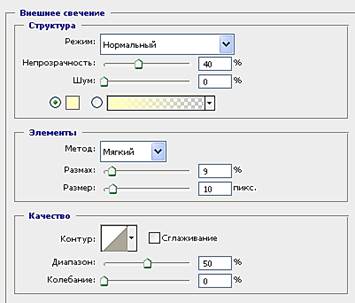
11. Далее применяем стили к новому слою: Слой – Стиль слоя – Внутреннее свечение, установив параметры:
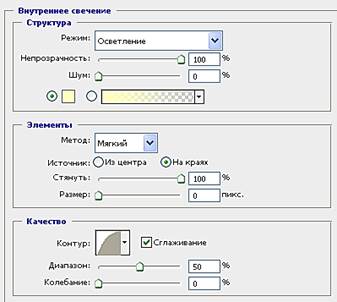

12. И в завершение применим пару фильтров. Первый Фильтр – Искажение – Рябь, затем повторно нажать Ctrl+F(повтор последнего фильтра) для выбора кривизны.
13. После этого второй фильтр: Фильтр – Размытие – Размытие по Гауссу –от 0,1 до 1 пикселя

|
|
|
© helpiks.su При использовании или копировании материалов прямая ссылка на сайт обязательна.
|